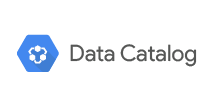各製品の資料を入手。
詳細はこちら →製品をチェック
IntelliJ からGoogle Data Catalog のデータに連携
IntelliJ のウィザードを使用してGoogle Data Catalog への接続を統合します。
加藤龍彦デジタルマーケティング
最終更新日:2022-04-25
この記事で実現できるGoogle Data Catalog 連携のシナリオ
こんにちは!ウェブ担当の加藤です。マーケ関連のデータ分析や整備もやっています。
CData JDBC Driver for GoogleDataCatalog を使用することで、JDBC データソースとしてGoogle Data Catalog にアクセスでき、IDE の迅速な開発ツールとの統合が可能になります。この記事では、データソース構成ウィザードを使用してIntelliJ のGoogle Data Catalog に接続する方法を示します。
JBDC Data Source for GoogleDataCatalog の作成
以下のステップに従ってドライバーJAR を追加し、Google Data Catalog への接続に必要な接続プロパティを定義します。
- [Data Sources]ウィンドウで右クリックし、[Add Data Source]->[DB Data Source]と進みます。
表示される[Data Source Properties]ダイアログでは、次のプロパティが必要です。
- JDBC Driver Files:このメニューの隣にあるボタンをクリックし、インストールディレクトリのJDBC ドライバーファイル(cdata.jdbc.googledatacatalog.jar)を追加します。
- JDBC Driver Class:このメニューで、リストからcdata.jdbc.googledatacatalog.GoogleDataCatalog ドライバーを選択します。
Database URL:JDBC URL プロパティで接続URL を入力します。URL は、jdbc:googledatacatalog: で始まり、セミコロンで区切られた接続プロパティが含まれています。
Google Data Catalog 接続プロパティの取得・設定方法
認証プロパティを追加する前に、次の接続プロパティを設定してください。
- OrganizationId:接続するGoogle Cloud Platform の組織リソースに関連付けられたID。これはGCP コンソールに移動して確認してください。 「プロジェクト」ドロップダウンメニューを開き、リストから組織へのリンクをクリックします。このページから組織ID を取得できます。
- ProjectId:接続するGCP のプロジェクトリソースに関連付けられたID。GCP コンソールのダッシュボードに移動し、「プロジェクトを選択」のメニューからお好みのプロジェクトを選択して確認してください。プロジェクトID は、「プロジェクト情報」項目に表示されます。
Google Data Catalog への認証
CData 製品は、認証にユーザーアカウント、サービスアカウント、およびGCP インスタンスアカウントの使用をサポートします。
OAuth の設定方法については、ヘルプドキュメントの「OAuth」セクションを参照してください。
ビルトイン接続文字列デザイナ
JDBC URL の構成については、Google Data Catalog JDBC Driver に組み込まれている接続文字列デザイナを使用してください。JAR ファイルのダブルクリック、またはコマンドラインからJAR ファイルを実行します。
java -jar cdata.jdbc.googledatacatalog.jar接続プロパティを入力し、接続文字列をクリップボードにコピーします。

以下は一般的なJDBC URL です。
jdbc:googledatacatalog:ProjectId=YourProjectId;InitiateOAuth=GETANDREFRESH

Google Data Catalog のデータの編集・保存
スキーマ情報を見つけるには、作成したデータソースを右クリックし、[Refresh Tables]をクリックします。 テーブルを右クリックし、[Open Tables Editor]をクリックして、テーブルをクエリします。